その間 フェイスブック は、太陽の下ですべての誕生日を記録することでカレンダーを混乱させるのにうまく機能しますが、それ以外のすべてを追跡するのは、特に複数のプラットフォームを使用している場合、難しいやりくりになる可能性があります。 Android スマートフォンで入力した予定は、次の画面に表示されない可能性があります。 見通し 自動的に。
コンテンツ
- Google カレンダーを Outlook カレンダーに同期する
- Outlook カレンダーを Google カレンダーに同期する
おすすめ動画
適度
10分
見通し
Googleカレンダー
ありがたいことに、Outlook との間で情報を同期する方法があります。 Googleカレンダー、予定された会議、医師の予約など。 方法はシンプルですが、双方向のコミュニケーションではありません。 Outlook を Google カレンダーと同期してから、逆方向に移行する方法は次のとおりです。
注記: これは Outlook にのみ適用されます。 Windows 10 メール アプリに Gmail アカウントを追加した場合、Google カレンダーは Windows 10 カレンダー アプリと同期します 設定がオンになっている場合.
Google カレンダーを Outlook カレンダーに同期する
これらの手順は基本的に、Outlook に挿入できるライブ URL を Google カレンダーから取得します。 これにより、Google ベースのすべてのエントリが Microsoft のサービスと同期された状態になります。
ステップ1: に行く Googleカレンダー そしてログインします。

ステップ2: 下 私のカレンダー 左側にリストされている場合は、同期したいカレンダーの上にマウス カーソルを置き、 スリードット アイコンが表示されます。
関連している
- Outlook でメールを取り消す方法
- Instagramアカウントを無効化(または削除)する方法
- 外部ゲームを Steam ライブラリに追加する方法
ステップ 3: 選択する 設定 そして 共有 ポップアップメニューで。
ステップ 4: 次の画面で、を選択します カレンダーを統合する 左側に記載されています。
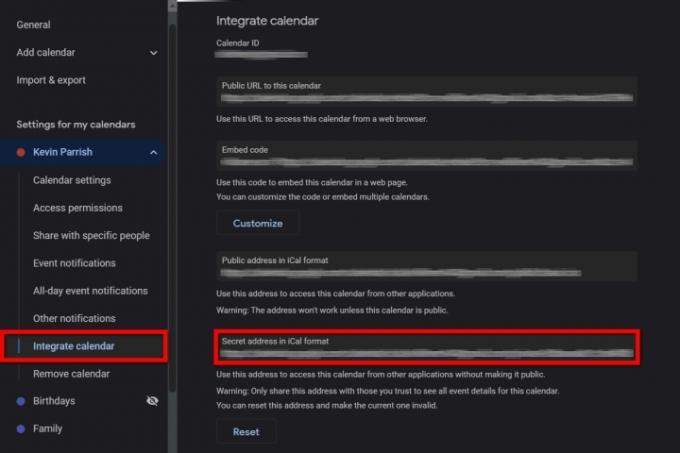
ステップ5: 以下にリストされている URL をコピーします iCal 形式のシークレット アドレス.
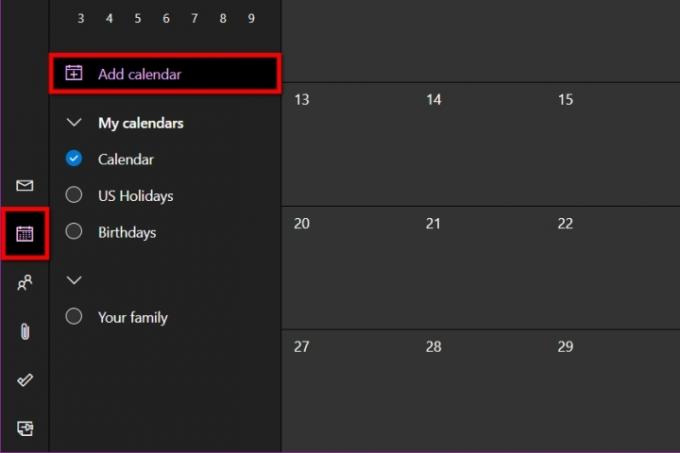
ステップ6: に行く 見通し そしてログインします。
ステップ 7: を選択 カレンダー 左側にアイコンが表示されます。
ステップ8: クリック カレンダーを追加 メインカレンダーの左側にあるリンク。
ステップ9: ポップアップウィンドウが表示されます。 選択する ウェブから購読する 左側に記載されています。

ステップ 10: Google カレンダーからコピーした URL を入力して貼り付けます。
ステップ 11: クリック 輸入 ボタンを押して終了します。
Outlook カレンダーを Google カレンダーに同期する
まずはこのガイドを逆にして、Outlook のカレンダーを Google カレンダーと同期してみましょう。 ここでも URL を使用して、2 つの情報を最新の状態に保ちます。
ステップ1: に行く 見通し そしてログインします。
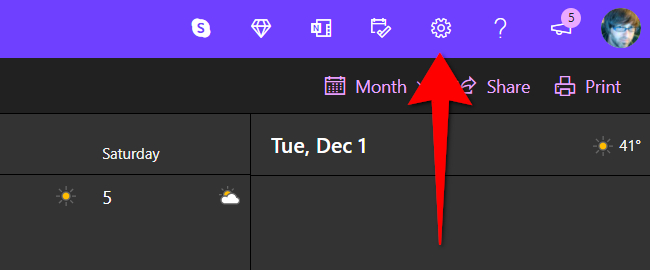
ステップ2: を選択 装備 メイン ツールバーの アイコンをクリックして Outlook の設定にアクセスします。
ステップ 3: ロールアウト メニューで、 すべての Outlook 設定を表示する 一番下にあります。
ステップ 4: ポップアップウィンドウで、 カレンダー デフォルトで選択する必要があります。 クリック 共有カレンダー 2 番目の列のオプション。
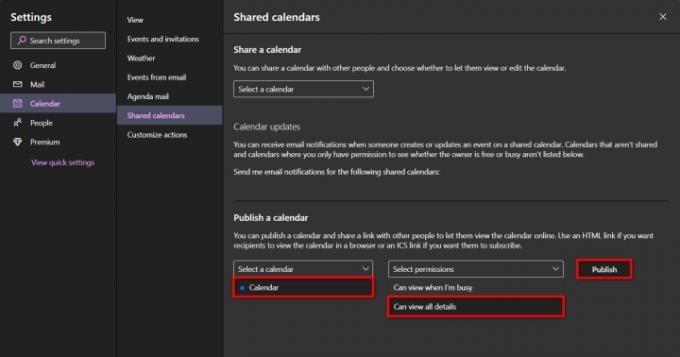
ステップ5: 下 カレンダーを発行する、 クリック 下 隣の矢印 カレンダーを選択してください、続いてエクスポートするカレンダーを選択します。
ステップ6: クリック 下 隣の矢印 権限の選択 そして選択してください すべての詳細を表示できます.
ステップ 7: クリック 公開 ボタン。
ステップ8: カレンダーが公開になりました。 クリック ICSリンク 表示されるので選択します リンクをコピーする ポップアップメニューで。
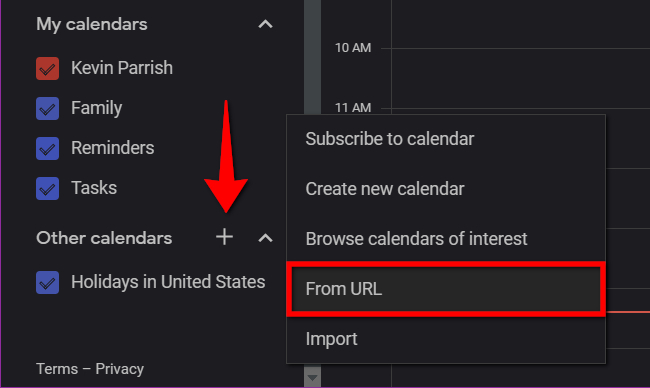
ステップ9: に行く Googleカレンダー そしてログインします。
ステップ 10: 左側にある プラス 隣の記号 その他のカレンダー.
ステップ 11: を選択 URLから ポップアップメニューのオプション。

ステップ 12: Outlook カレンダーからコピーした URL を入力して貼り付けます。
ステップ 13: クリック カレンダーを追加 ボタンを押して終了します。
編集者のおすすめ
- Google スライドにフォントを追加する方法: ステップバイステップガイド
- Google Bard とは何ですか? この ChatGPT ライバルの使い方は次のとおりです
- Microsoft Teams で最も一般的な問題とその解決方法
- VHS テープを DVD、Blu-ray、またはデジタルに変換する方法
- Google Home、Android、Chromebook を購入するには今が絶好のチャンスです
ライフスタイルをアップグレードするDigital Trends は、読者が最新ニュース、楽しい製品レビュー、洞察力に富んだ社説、ユニークなスニーク ピークをすべて提供して、ペースの速いテクノロジーの世界を監視するのに役立ちます。




